Agora você pode não ter certeza de como personalizar o menu iniciar do Windows 10 ; aqui você aprenderá como fazê-lo em apenas alguns passos.
Personalize o menu iniciar
Indo para o canto inferior direito, o Windows 10 oferece o modo tablet como primeira opção; onde mostra o menu completo na área de trabalho onde aparecerão os aplicativos mais usados, mais recentes ou mais relevantes.
Como segunda opção você pode editar e personalizar do seu jeito ; clicar com o botão direito do mouse na guia de representação levará você para a configuração; guia no início pode ir para ver as alterações que fazemos.
Essa guia mostrará várias opções para você escolher, como mostrar mais ícones, quando você ativá-lo na tela do menu, mais ícones aparecerão encaixados na barra, que você excluirá e os aplicativos que você usa constantemente.
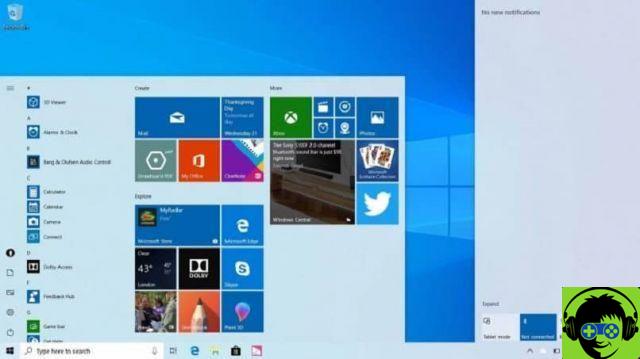
Além disso, você tem as seguintes opções:
- Mostrar dicas ocasionalmente na inicialização.
- Mostrar os aplicativos mais usados.
- Mostrar aplicativos adicionados recentemente.
- E tela inicial completa.
Onde você terá a opção de sair do menu de tela cheia, ou da tela inicial tradicional, que fica localizada na parte inferior esquerda da tela; e na última opção você pode escolher as pastas que você quer que apareçam no arranque.
Outra maneira de personalizar o menu do Windows é c alterando a cor do menu; você pode fazer isso no topo dos elementos e na tela principal; onde você vai na mesma barra de configuração e na aba de cores você encontra a ampla gama de cores brilhantes, você pode escolher a que mais gosta.
Caso queira encaixar uma pasta ou aplicativos no menu iniciar, clique com o botão direito do mouse na pasta, na aba que diz mais para iniciar; posso também criar grupos definidos para cada conjunto de pastas e aplicativos, adicionando o nome de cada grupo na barra superior; e, portanto, é agrupado por categorias.
Outras mudanças para personalizar o menu iniciar
Você pode continuar brincando com a aparência dos aplicativos no menu do Windows 10; clicando com o botão direito é possível alterar o tamanho ou formato da caixa, menor, maior e mais largo; você também pode arrastá-los e soltá-los ao seu gosto e estilo; mas lembre-se que apenas alguns aplicativos possuem essa funcionalidade.

Você também pode ativar a função para ativar o ícone dinâmico, onde os aplicativos são atualizados constantemente e mostram uma prévia; mas apenas em aplicações que o permitem, como no caso do Twitter, notícias, entre outros.
Além disso, se você ativar o recurso Fixar na barra de tarefas, que pode ser personalizado, ele aparecerá na barra na parte inferior da área de trabalho. Você pode organizar sua área de trabalho como quiser clicando com o botão direito do mouse no ícone da área ou grupo desejado.
E se você tem o menu tradicional você também pode corrigir, organizar o menu de itens na vertical e não na horizontal; para simplificar sua mesa e ter o espaço para você.
Você vê? Em poucos passos aprendemos como configurar e personalizar o menu do Windows 10; Além de como agrupar aplicativos e pastas, que é básico e fundamental em qualquer desktop, você só precisa experimentar estes passos simples e rápidos e nos contar como você tem passado.
Você pode deixar seus comentários no final do artigo, e se esta informação te ajudou muito, não se esqueça de compartilhá-la e recomendá-la para seus familiares e amigos.

























